OCam操作全知道:功能、下载与实用操作技巧
OCam是一款免费且功能强大的屏幕录像截图软件。它编码能力出众,能满足多种需求。那你知道如何调整光标大小、更改录制快捷键、设置GIF的FPS吗?这里有OCam的操作技巧等你来看。
oCam怎么调整光标大小
1、 先打开电脑,双击桌面上的oCam。
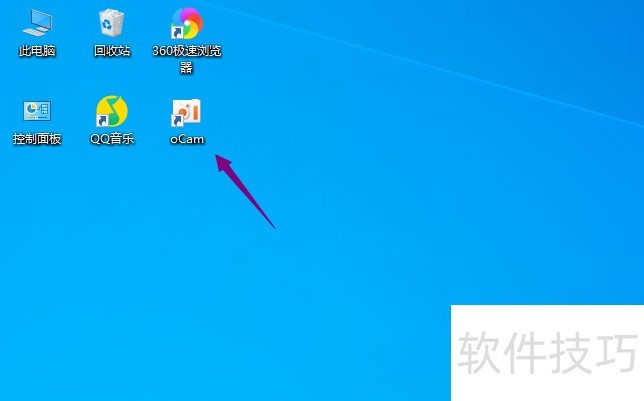
2、 然后点击菜单。
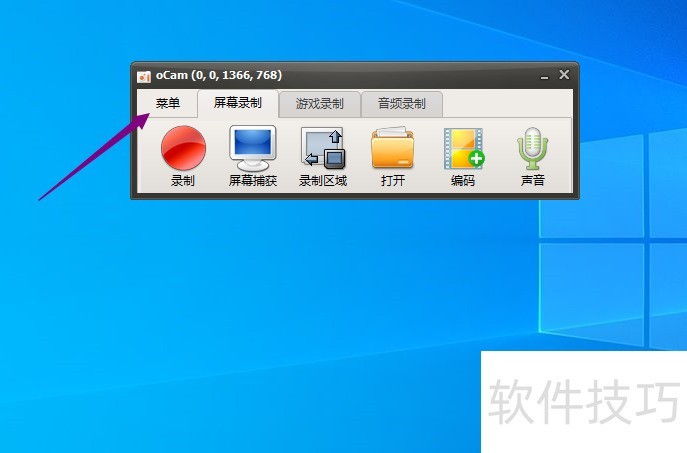
3、 之后点击选项。
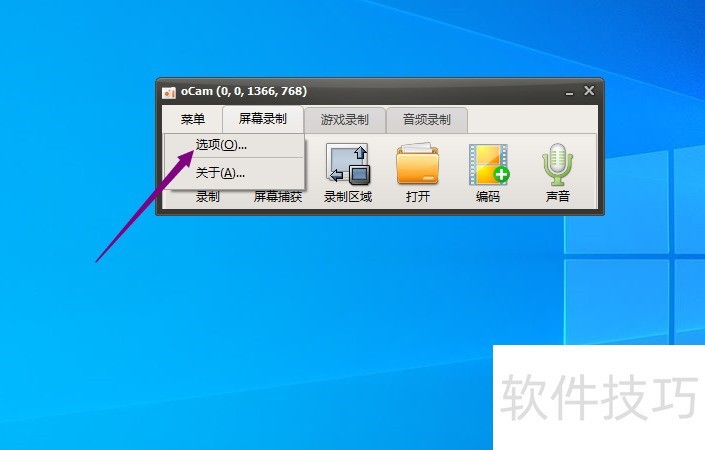
4、 然后点击效果。
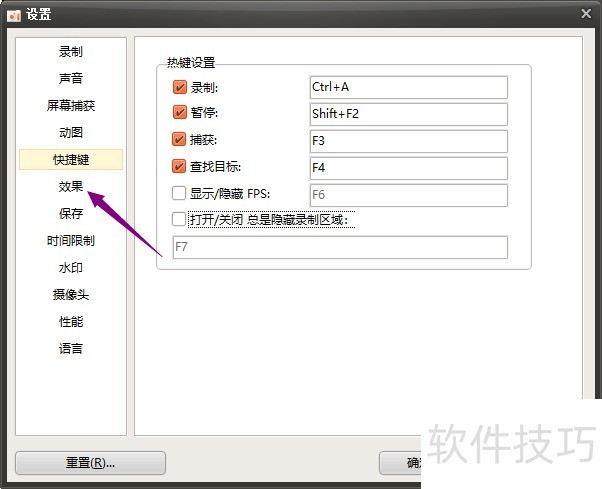
5、 之后点击光标大小。
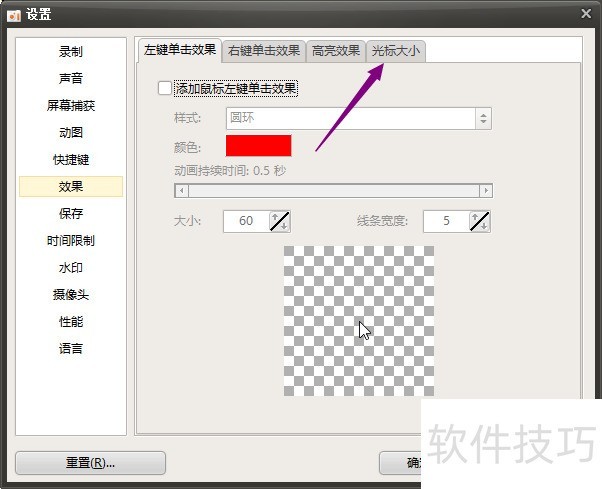
6、 然后调节光标大小,之后点击确定即可。
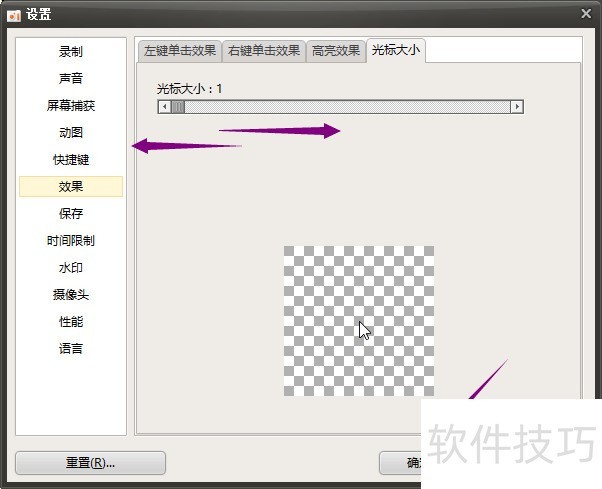
oCam怎么更改录制快捷键
1、 先打开电脑,双击桌面上的oCam。
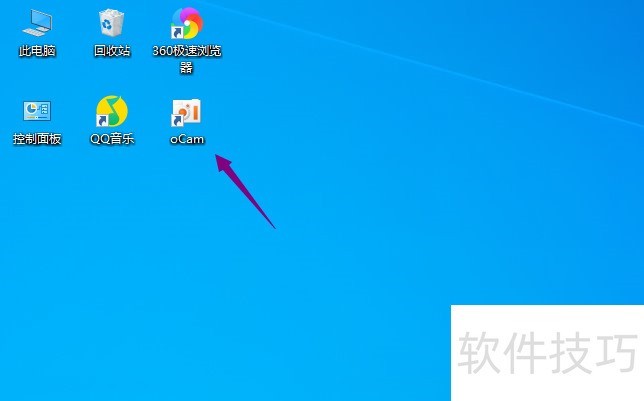
2、 然后点击菜单。
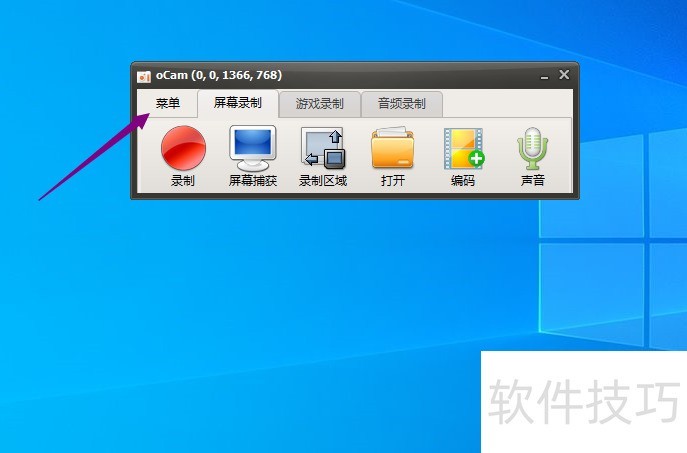
3、 之后点击选项。
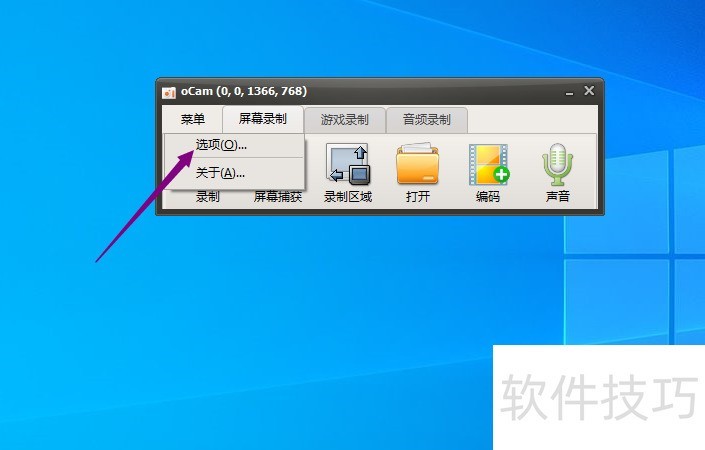
4、 然后点击快捷键。
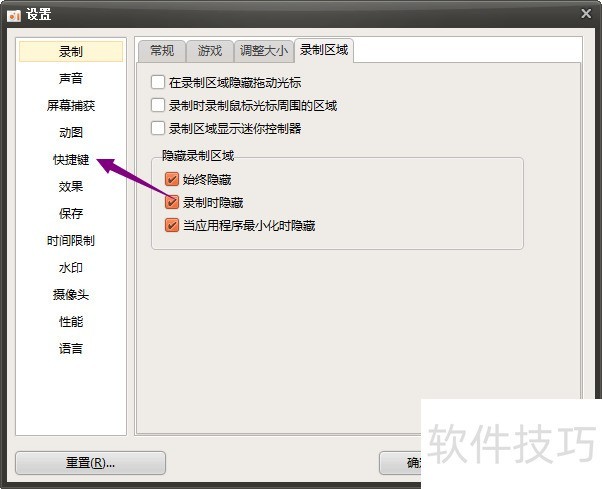
5、 之后更改一下录制的快捷键。
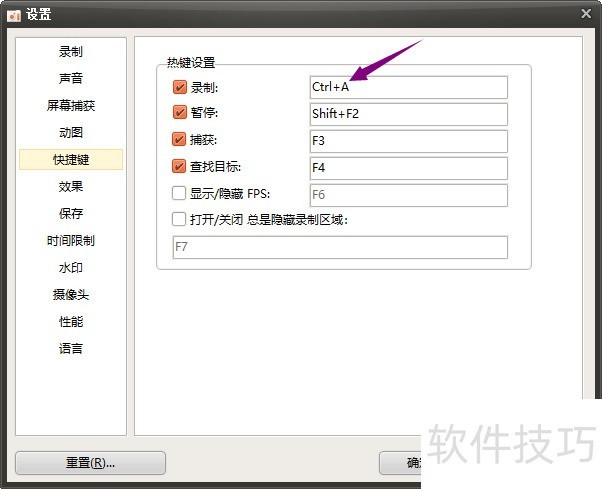
6、 更改完成后,点击确定即可。
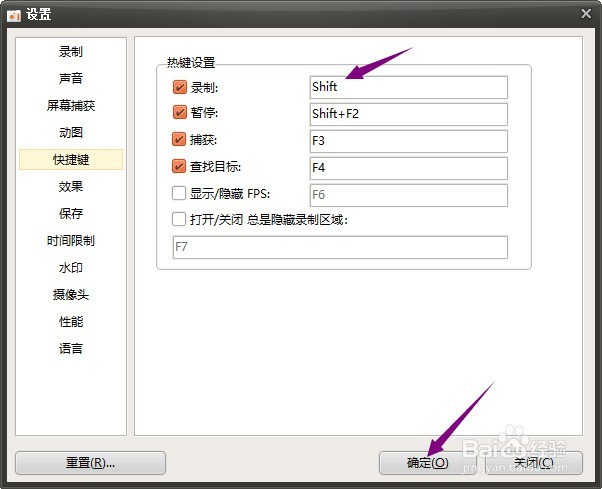
oCam怎么设置GIF的FPS
1、 先打开电脑,双击桌面上的oCam。
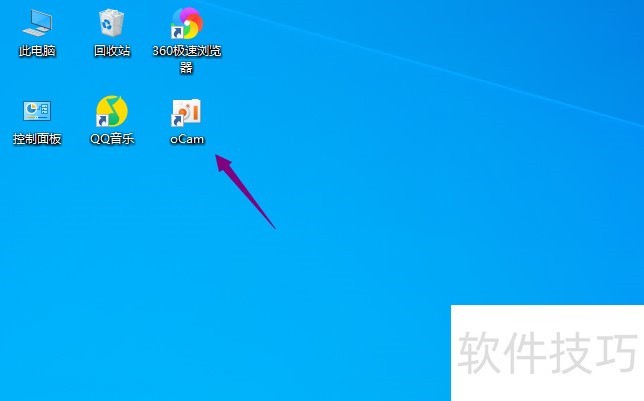
2、 然后点击菜单。
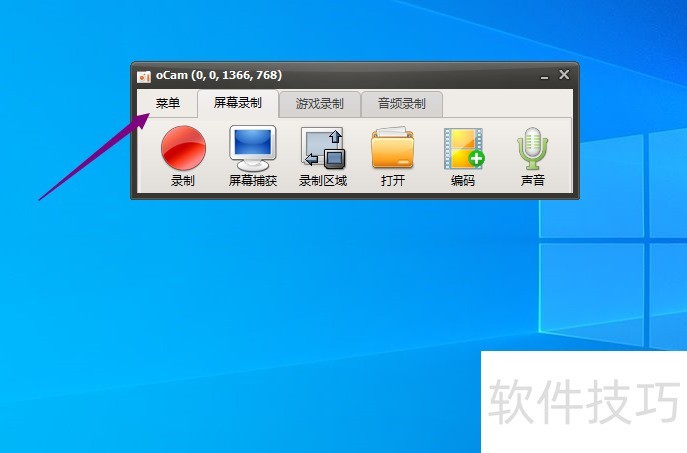
3、 之后点击选项。
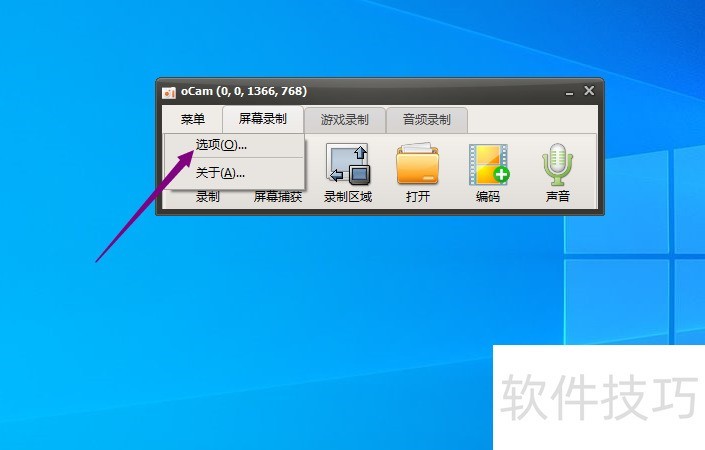
4、 然后点击动图。
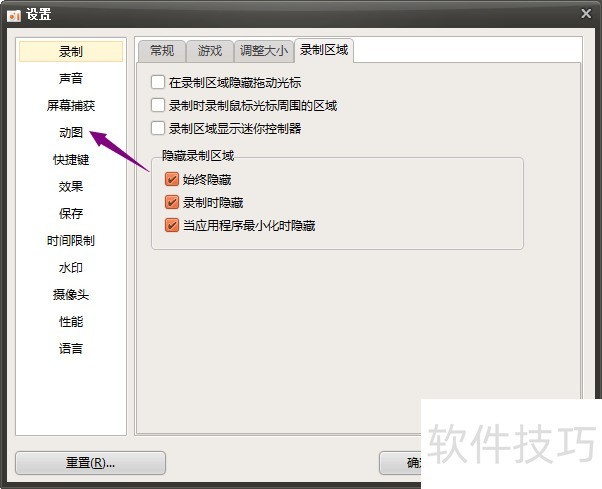
5、 然后进行GIF下面的FPS值的设置。
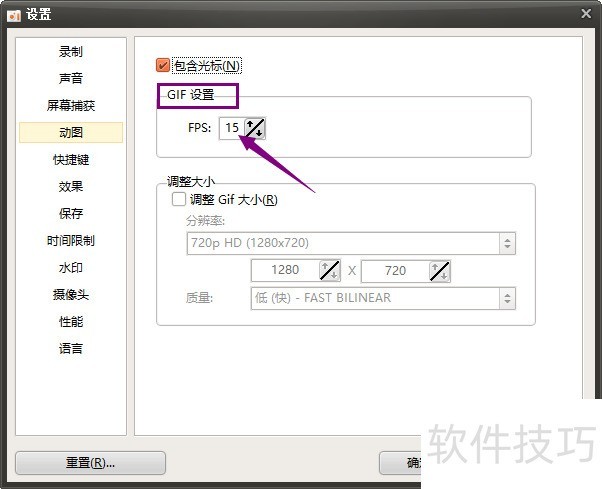
6、 之后点击确定即可。
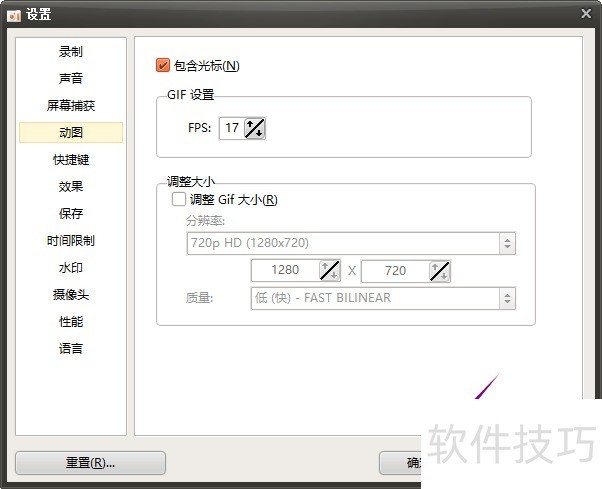
OCam作为免费且功能强大的屏幕录像与截图软件,功能多样。掌握如光标大小调整、快捷键更改、GIF的FPS设置等操作技巧,能让我们更好地利用它满足不同需求。
文章标题:OCam操作全知道:功能、下载与实用操作技巧
文章链接://www.hpwebtech.com/jiqiao/322597.html
为给用户提供更多有价值信息,ZOL下载站整理发布,如果有侵权请联系删除,转载请保留出处。
相关软件推荐
其他类似技巧
- 2025-02-25 15:27:01OCam操作全知道:功能、下载与实用操作技巧
- 2025-02-25 14:40:01OCam:免费屏幕录像利器及操作技巧全解析
- 2024-09-28 14:07:02图形图像软件大全 实用的图形图像软件推荐
- 2024-08-31 10:41:02图形图像软件大全 常用的图形图像软件推荐
OCam软件简介
OCam是一款设计简单功能强大可靠的免费屏幕录像利器。这款免费屏幕录像捕捉软件,编码功能强大,支持游戏录像,可录制任何区域,可选全屏模式或自定义区域截图;还可捕捉到正在播放的声音;非常简单易用,而且完全免费。OCam使用录音内置的视频编解码器(支持AVI,MP4,FLV ,MOV ,TS ,VOB )和音频编解码器( MP3... 详细介绍»









